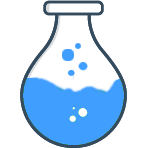
Ce projet ajoute le skin element-ui au projet vueformulate , ce qui vous permet de conserver un style unifié lors de l'utilisation vueformulate dans les projets element-ui .
Concernant la comparaison fonctionnelle entre les packages
el-formetvueformulatedans element-ui, j'ai écrit un article pour votre référence.
Ce projet suit Semantic Version 2.0
yarn add formulate-el-ui
Cliquez pour prévisualiser
Ajoutez le code suivant à l'emplacement approprié dans votre fichier main.js :
import 'formulate-el-ui/dist/element-ui.min.css';
import formulateElementUI from 'formulate-el-ui'
Vue.use(VueFormulate, {
plugins: [formulateElementUI]
})
import {
theme
} from 'formulate-el-ui'
import 'formulate-el-ui/dist/element-ui.min.css';
Vue.use(VueFormulate, {
plugins: [theme], // 配合上面引入的样式文件,使用 element-ui 的风格
})
Si vous devez utiliser un formulaire en ligne (tous les champs du formulaire sont affichés sur une seule ligne), vous pouvez ajouter un style el-formulate__form-inline au composant FormulateForm :
<FormulateForm
:form-class="['el-formulate__form-inline']"
>
<FormulateInput
label="个性签名"
type="el-input"
value="你好,Element-UI"
/>
</FormulateForm>
Pour en savoir plus, visitez la documentation de
form-class
Remarque : Lors de l'utilisation d'un formulaire en ligne,
position:absoulteest utilisé pour afficher les messages d'erreur. S'il y a plusieurs messages d'erreur dans les règles de validation dans le champ, l'affichage sera source de confusion. Vous devrez donc utiliser la règlebaildans la validation. , afin que seuls les messages d'erreur soient affichés.
import {
CheckboxHelp,
} from 'formulate-el-ui'
Vue.use(VueFormulate, {
plugins: [CheckboxHelp], // CheckboxHelp 用于解决 checkbox 组件中 help 信息展示位置错误的问题
})
Règles incluses :
import {
rules,
} from 'formulate-el-ui'
Vue.use(VueFormulate, {
plugins: [rules],
})
import {
inputs,
} from 'formulate-el-ui'
Vue.use(VueFormulate, {
plugins: [inputs],
})
Composants actuellement inclus
| composants | FormuleType d'entrée | Accessoires pris en charge |
|---|---|---|
| Saisir | el-input | taille automatique, effaçable, longueur maximale, longueur minimale, lignes, désactivé showPassword, showWordLimit, elType (lorsque la valeur est textarea , il s'agit d'une zone de texte multiligne) |
| Cascadeur | el-cascader | beforeFilter, clearable, collapsusTags, anti-rebond, désactivé, filterMethod, elLabel, options, espace réservé, popperClass, accessoires, séparateur, showAllLevels, taille, elValue |
| Sélecteur de couleurs ColorPicker | el-color-picker | colorFormat, prédéfinir, showAlpha |
| Numéro d'entrée | el-input-number | min, max, pas, pas strictement, précision, désactivé |
| Taux | el-rate | AllowHalf, couleurs, désactivéVoidColor, désactivéVoidIconClass ,highThreshold,iconClasses,max,lowThreshold,showScore,showText, textes, testColor, voidColor, voidIconClass |
| Sélectionner | el-select | AllowCreate, clearable, collapseTags, filtrable, désactivé, multiple |
| Curseur | el-slider | formatTooltip,min,marques,max,scoreTemplate, showTooltip, étape, showStops, showInput, showInputControls, plage, verticale, hauteur |
| Changer | el-switch | activeText, inactiveText, activeColor, inactiveColor, désactivé |
Lorsque required est ajouté au composant el-form-item d'element-ui, un * rouge s'affichera pour rappeler à l'utilisateur que ce champ est désormais obligatoire, tant que la règle de validation de FormulateInput contient required , ce sera Ce rouge * est ajouté par défaut Si vous ne souhaitez pas l'afficher, vous pouvez définir requiredTip sur false sur FormulateInput , c'est tout :
<FormulateInput :required-tip="false" />
v-if="loadForm" sur la formulate-form composant formulate-form v-if="loadForm" La valeur par défaut de loadForm est définie sur false . Une fois que l'interface a renvoyé les données, définissez-la sur true pour atteindre l'objectif de rendu de l'image. Afficher la documentation de vueformulate
MIT
Un plug-in vscode pour aider au développement a été lancé. Vous pouvez cliquer sur formula-el-helper pour l'installer.
Si vous le trouvez utile, donnez une étoile au projet ^_^